*************************************优雅的分割线 **********************************
分享一波:程序员赚外快-必看的巅峰干货
如果以上内容对你觉得有用,并想获取更多的赚钱方式和免费的技术教程
请关注微信公众号:HB荷包
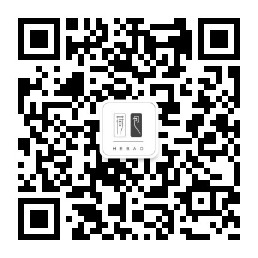
一个能让你学习技术和赚钱方法的公众号,持续更新
*************************************优雅的分割线 **********************************
VMware安装虚拟机并使用NAT模式连接互联网
- 分享一波:程序员赚外快-必看的巅峰干货
- 第一部分:虚拟机初始配置设定
- 第二部分:开始虚拟机安装设置
- 第三部分:NAT网络类型配置
- 分享一波:程序员赚外快-必看的巅峰干货
最近想搭建一个maven私服和阿波罗配置中心
一切准备就绪时 发现本地vm虚拟机无法连接外网,嗯 ~ ~ ,一句cnm不由从嘴里崩了出来。没办法,只能配置一下了
接下来介绍一整套安装虚拟机和配值net连接外网的方法,加深一下记忆,也便于小伙伴们学习
第一部分:虚拟机初始配置设定
1.打开虚拟机,单击 ==> 文件,选择新建虚拟机
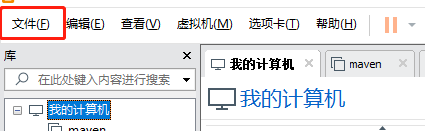
2.选择自定义(这里选择自定义,主要是我们可以有选择的配置一些我们的配置,比如内存,核数等等)然后单击下一步
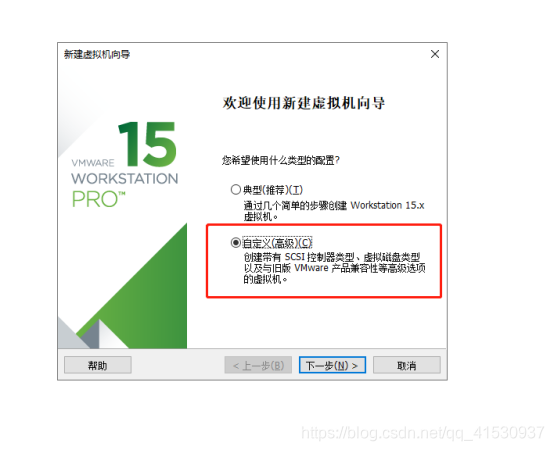
3.直接单击下一步,(这里是展示并让你选择该虚拟机,支持哪些硬件,我们不需要操作)

4.这里是选择你的虚拟机镜像地址,你的centos镜像放哪儿,就选哪儿!选完之后单击下一步
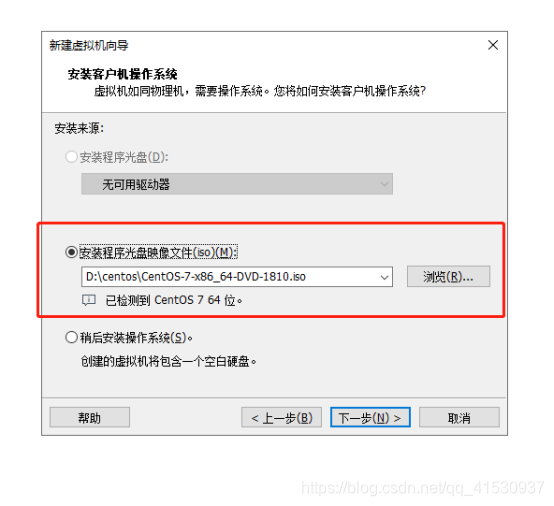
5.按照图示,填写你的信息,主机名称自己想,位置:你安装的虚拟机,想要存放在哪个文件夹下面,就选哪个文件夹,然后单继下一步
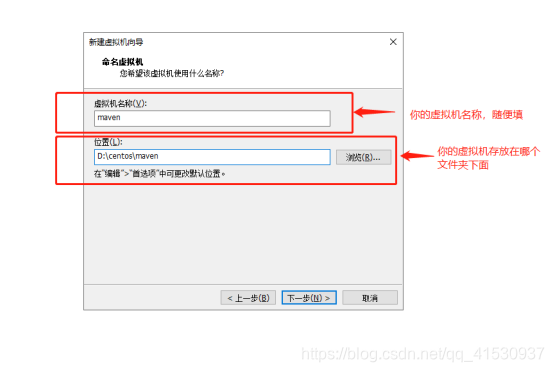
6.根据你的需求选择,处理器数量和单处理器核数量,要求不高的话,直接默认就行了,选完单继下一步
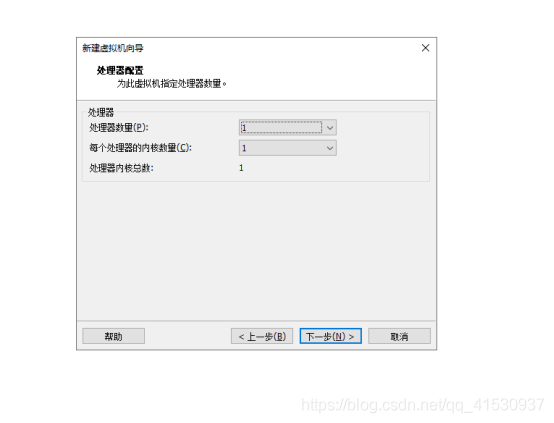
7.选择虚拟机的内存大小,我的是1g就足够了,然后单继下一步
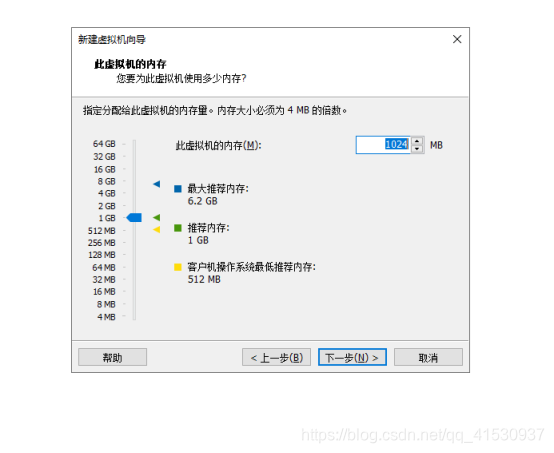
8.这里选择NAT网络类型,(就是直接通过主机的ip访问外网),单击下一步
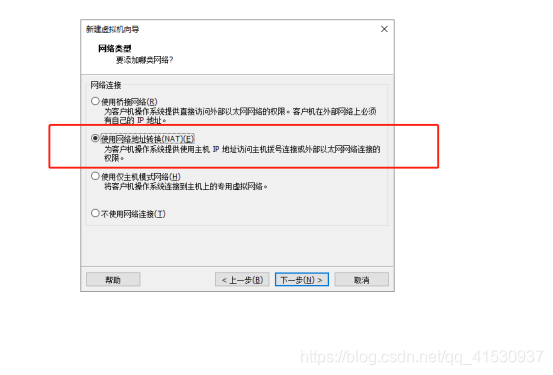
9.选择推荐的,单击下一步
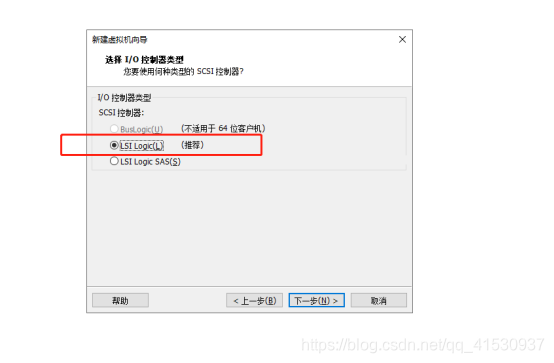
10.选择推荐的,单击下一步
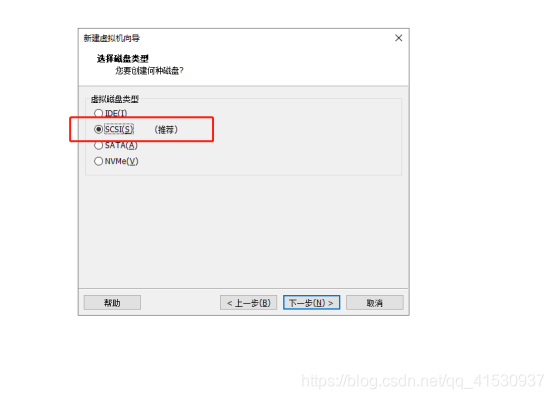
11.选择创建新虚拟磁盘,单击下一步
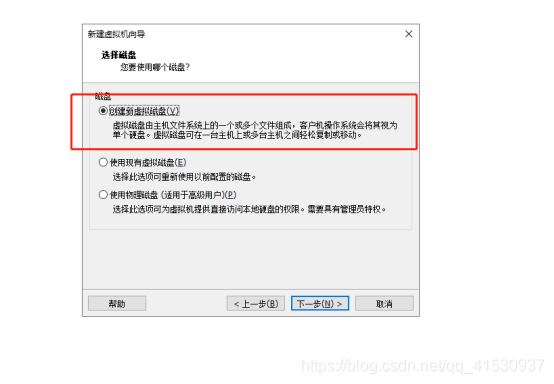
12.我的硬盘20G大小足够(你们根据需求来,如果该虚拟机数用作数据库服务器的话,建议硬盘设置大一点),然后选择,将虚拟磁盘拆分成多个文件,单击下一步
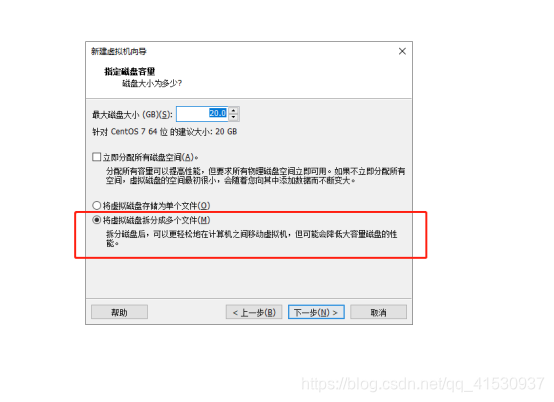
13.不要改,直接单击下一步
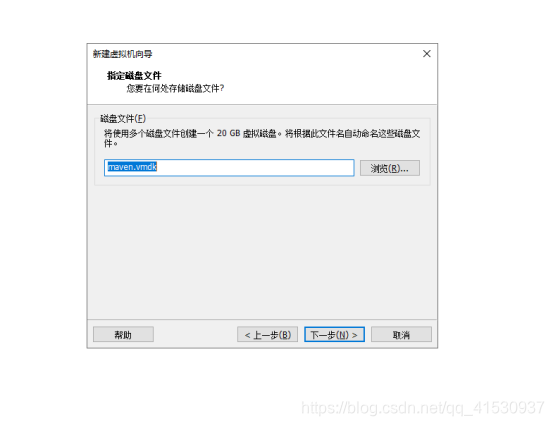
14.选择完成
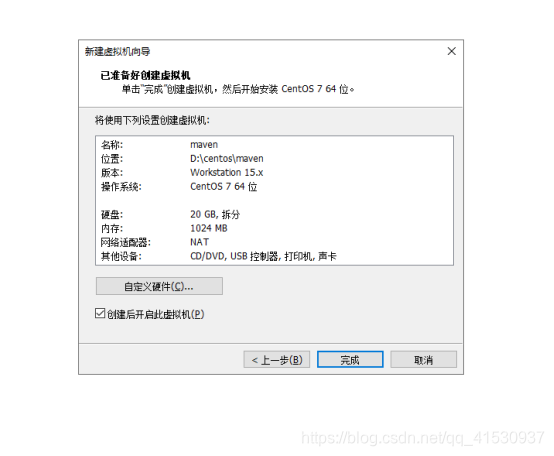
至此,虚拟机的配置信息已经选择完毕,接下来开始进行安装
第二部分:开始虚拟机安装设置
刚进来时要等待一会儿,让系统进行一些初始化设置,等待完成之后
1.选择安装界面语言 中文,简体中文(中国)
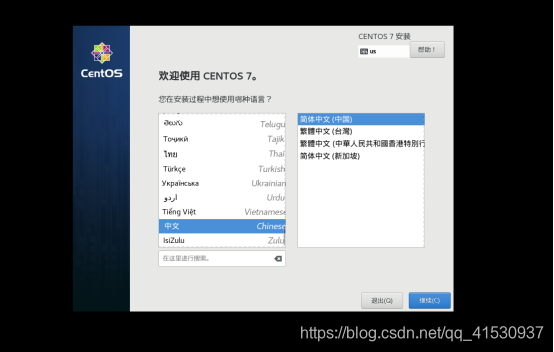
2.单击软件选择(我们不进行最小安装,所以单击软件选择,进行更改)
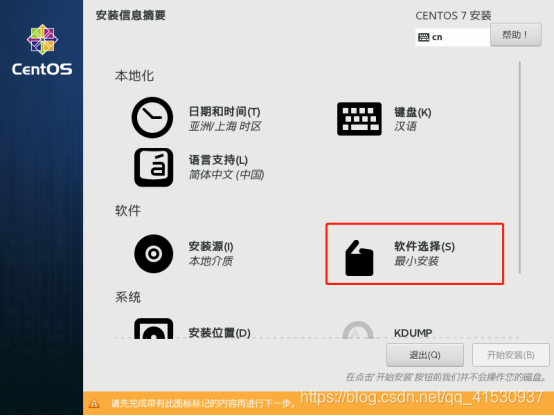
3.选择基础设施服务器,单击左上角完成
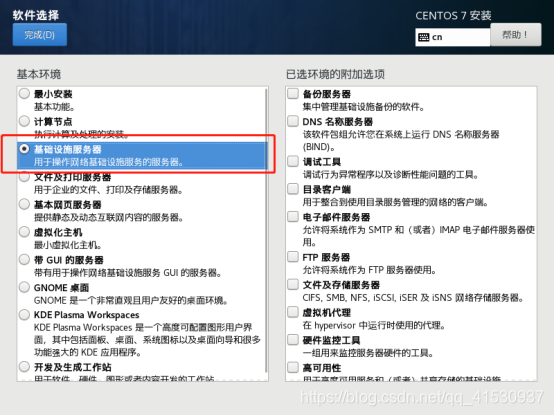
4.单击安装位置之后,等该一会儿,让自动系统配置完成
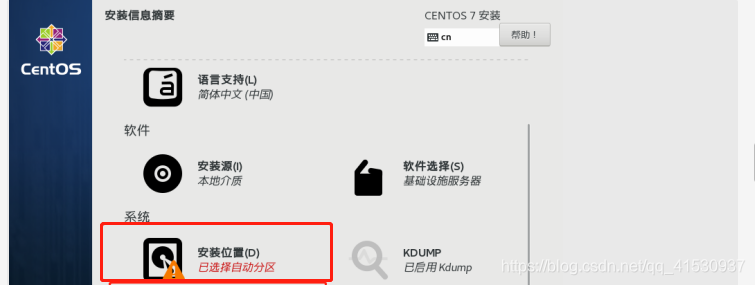
5.单击网络和主机名
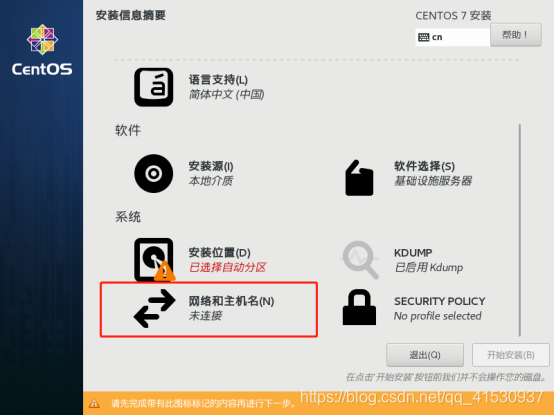
6.自定义你的主机名,然后单击完成
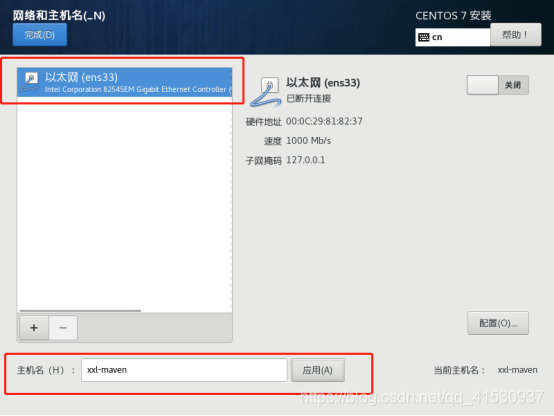
7.这里完成之后就可以进行安装了
注意:如果你的安装按钮是灰色的,请看看你的安装位置上是不是有红色的 感叹号,如果有,就单击一下安装位置,等待系统自动配置一会儿就好了
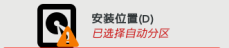
8.开始安装界面上 选择账号密码设置,输入你的密码(这里要记住了,登录系统就用这个密码)单击完成
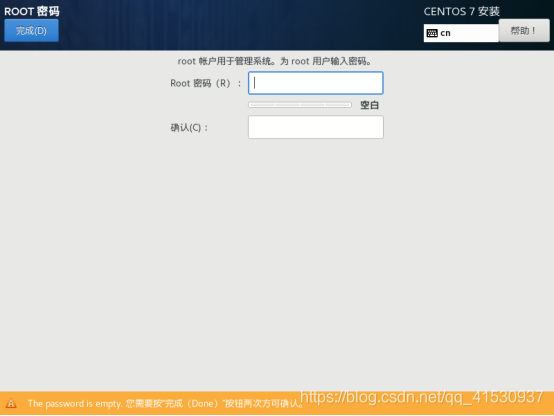
9.等待一会儿之后(要有耐心),安装完成,单击重启。
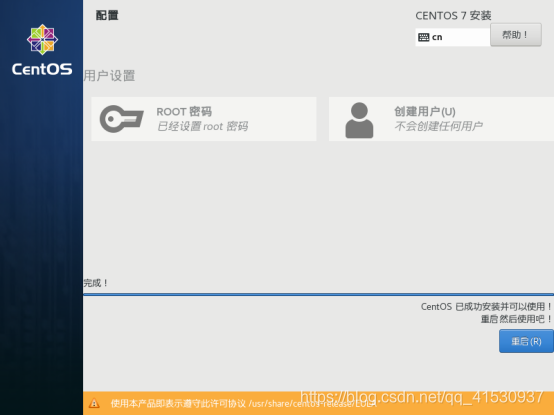
至此,我们的安装虚拟机教程到此完全结束了,接下来,就是要进行网络配置了
第三部分:NAT网络类型配置
1.登录系统,账号root,密码是你刚刚设置的那个!(注意:有小键盘输入密码的小伙伴,记得要确定,你的小键盘是开启状态,要不然,输入密码时,你觉得你输入了其实你并没有输入哦!)
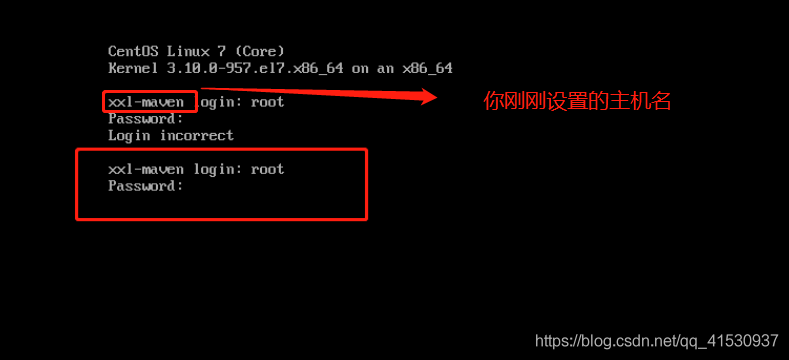
2.登录进来之后
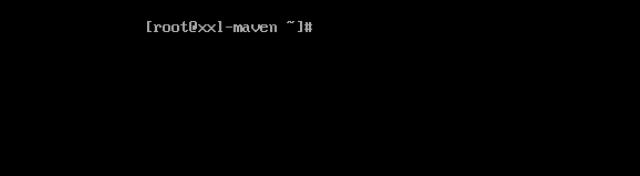
注意:我替各位的小伙伴试过了,才装的系统,是ping不同网关和外网的,我就不演示,直接进行网络设置了!
3.单击编辑,然后在编辑中选择虚拟网络编辑器

4.先选择VMnet8,然后单击更改设置,再单击nat设置
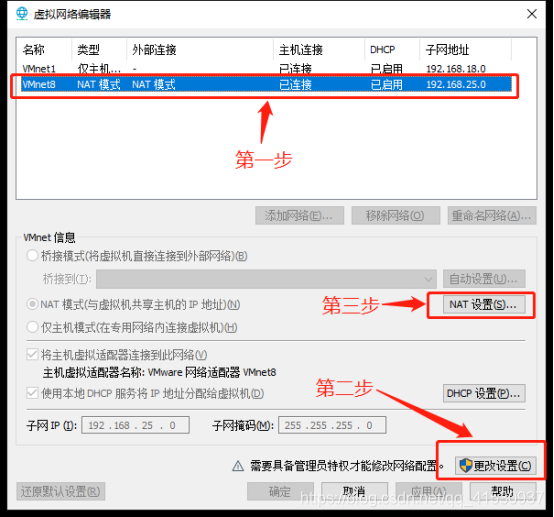
5.在这里查看你的网关地址,并记住它,接下来要使用,我的是192.168.25.2
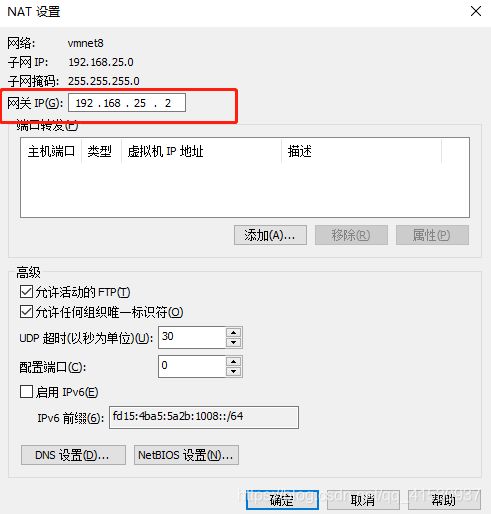
6.接下来 我们进入系统的网络配置文件中
命令:vi etc/sysconfig/network-scripts/ifcfg-ens33
刚进来时内容时这样的,我们马上就改配置

7.首先,上面一=已有的配置中,我们要修改
按 i 进入编辑操作
然后开始修改
BOOTPROTO=static(设置为静态ip,不适用dhcp给我们分配的动态ip)
ONBOOT=yes(启动虚拟网卡服务,一定要设置为yes)
然后,我们还要在上面加一些配置
IPADDR=192.168.25.101(要保持和网关地址在同一网段,就是一定要是192.168.25.***)
GATEWAY=192.168.25.2(这里就是让你刚刚记住的网关地址)
DNS1=192.168.25.2(直接使用网关地址网关地址)
NETMASK=255.255.255.0(这个子网掩码:统一都是这个)
8.改完之后就是这个样子
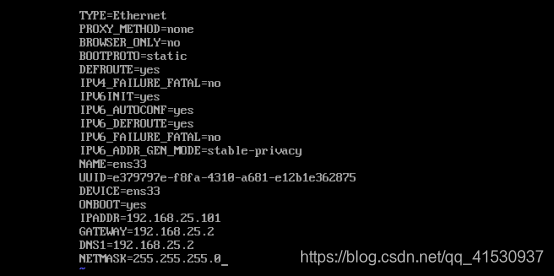
9.然后按esc,退出编辑操作,输入 :wq 保存并退出 该文件
10.然后执行
命令: service network restart 重启一下服务

11.显示ok,代表重启成功!
然后就没有然后了,一切到此结束,没有别的什么复杂的操作,你们先ping 一下 你们的网关,然后再ping 一下 百度
如图:ping网关

如图:ping百度

*************************************优雅的分割线 **********************************
分享一波:程序员赚外快-必看的巅峰干货
如果以上内容对你觉得有用,并想获取更多的赚钱方式和免费的技术教程
请关注微信公众号:HB荷包
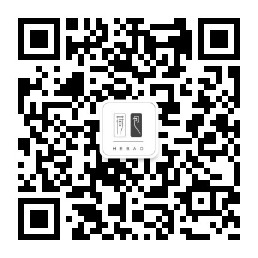
一个能让你学习技术和赚钱方法的公众号,持续更新
*************************************优雅的分割线 **********************************



...)















